

By Adela D. Louie, Last Update: November 22, 2022
Es ist normal, dass wir private Informationen in verschiedenen Online-Messaging-Anwendungen wie Viber teilen. Der Grund dafür, dass Sie lernen müssen, wie man richtig vorgeht Löschen Sie den Viber-Anrufverlauf auf dem iPhone dauerhaft ist es, alle Daten und Informationen zu schützen, die Sie mit bestimmten Personen teilen möchten. Sie können Viber verwenden, um Chats und Nachrichten auszutauschen sowie online anzurufen, und Sie können Gelöschte Viber-Fotos und -Videos wiederherstellen.
Und wie wir alle wissen, ist Viber eine der am häufigsten verwendeten Online-Messaging-Apps, die Menschen heute verwenden. Sie ist einfach, kostenlos und auch sicher. Deshalb gibt es viele Menschen, die sie zum Austausch von Anrufen und Nachrichten verwenden . Sie können es auch für internationale Anrufe verwenden, weshalb es heutzutage von vielen Menschen verwendet wird.
In diesem Artikel teilen wir Ihnen einige Ideen mit, wie Sie den Viber-Anrufverlauf auf dem iPhone dauerhaft löschen können. Wir werden einige Methoden nennen, die Sie verwenden können und die Ihnen in Zukunft definitiv helfen werden. Wenn Sie also Dinge lernen wollten, die Sie in Zukunft verwenden können, sollten Sie diesen Artikel bis zum Ende lesen.
Teil 1: Methoden zum dauerhaften Löschen des Viber-Anrufverlaufs auf dem iPhoneTeil 2: Wie lösche ich den Viber-Anrufverlauf auf dem iPhone dauerhaft mit einer Drittanbieteranwendung?Teil Nr. 3: Um alles zusammenzufassen
Im ersten Teil des Artikels lernen wir alle gängigen Methoden kennen, mit denen wir den Viber-Anrufverlauf löschen können iPhone zeitlos. Lassen Sie uns alle gehen und all diese Methoden entdecken.
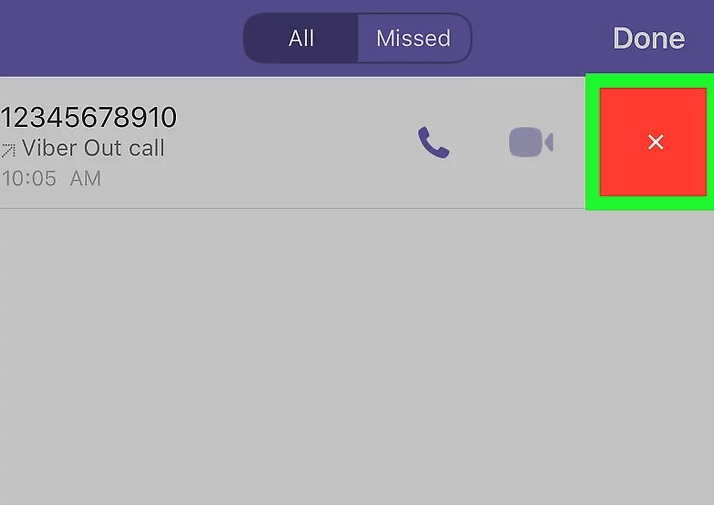
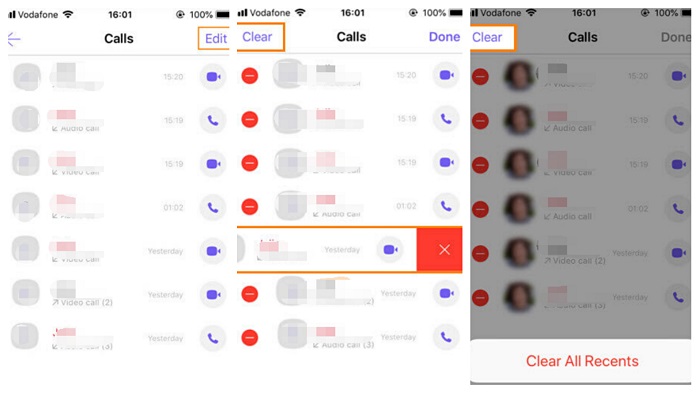
Diese Methode löscht den gesamten Viber-Anrufverlauf auf Ihrem iPhone manuell. Sie können auch die besagten Protokolle wiederherstellen, die Sie löschen werden, falls Sie sie in Zukunft noch benötigen oder Sie sie überprüfen möchten.
Sie können Ihren Outcall-Verlauf auch löschen, indem Sie den Mauszeiger über das „Anrufe” Tab, und indem Sie die gleichen Schritte wie oben befolgen. Sie können auch auf die offizielle Website von Viber gehen, dort finden Sie Einträge auf der Registerkarte „Anrufliste” speziell nur für Ihr Konto. Sie können sie jedoch nicht von Ihrem Bildschirm löschen.
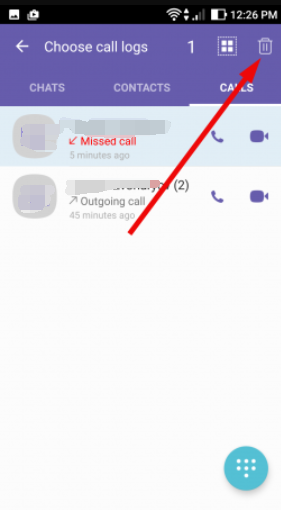
Heutzutage sind Online-Messaging-Apps aus unserem Alltag nicht mehr wegzudenken. Früher haben wir über diese Plattformen kommuniziert und Anrufe und sogar einige wichtige Dateien ausgetauscht. Es kann heutzutage auch verwendet werden, um das Geschäft anzukurbeln und Menschen, die wir lieben, auf dem Laufenden zu halten. Die Möglichkeit, solche Plattformen zu nutzen, erhöht jedoch auch Online-Bedrohungen, die uns persönlich schaden können.
Das Teilen lebenswichtiger Informationen online kann gegen uns verwendet werden oder für einige Personen eine Gelegenheit sein, Daten, die ihnen nicht gehören, für illegale und unerwünschte Transaktionen zu verwenden. Deshalb ist es so wichtig, dass wir gut und sorgfältig mit unseren Daten umgehen.
In diesem Teil des Artikels stellen wir Ihnen ein Drittanbieter-Tool vor, mit dem Sie den Viber-Anrufverlauf auf dem iPhone dauerhaft löschen können. Das Werkzeug heißt FoneDog iPhone-Reiniger die Ihre auf Viber geteilten privaten Informationen ordentlich und ordnungsgemäß löschen können.
Dieser iPhone Cleaner ist mit Ihrem Mac oder Windows-Computer kompatibel und ein zuverlässiger Partner, wenn es um die Verwaltung von Dateien und Informationen auf Ihrem Gerät geht.
Es kann viele Dinge erledigen, um die Auslastung Ihres Geräts auf den Höhepunkt zu bringen. Es hat ein „Alle Daten löschen“-Funktion, mit der Sie alle Daten auf Ihrem iPhone löschen können, und Sie können sie auch verwenden, um den Viber-Anrufverlauf auf dem iPhone mit nur einem einzigen Tippen dauerhaft zu löschen.
Sie können den iPhone Cleaner auch verwenden, um bestimmte Anrufprotokolle zu löschen, falls Sie nicht alle Details Ihres Anrufprotokolls loslassen möchten. Abgesehen von all den genannten Prozessen können Sie mit dem FoneDog iPhone Cleaner auch ein Backup Ihrer Dateien erstellen, Ihre Dateien wiederherstellen und sogar andere Dateien von einem bestimmten Gerät auf ein anderes übertragen.

Um es zu verwenden, installieren Sie den iPhone Cleaner auf Ihrem Computer und verwenden Sie dann ein Kabel, um eine etablierte Verbindung zwischen Ihrem PC und dem iPhone herzustellen. Sobald die Verbindung hergestellt ist, müssen Sie auf „Vertrauen und“, um mit dem Vorgang fortfahren zu können. Anschließend haben Sie die Möglichkeit, den Inhalt Ihres Geräts anzuzeigen, indem Sie auf „Quick-Scan“, sobald der Scanvorgang abgeschlossen ist, sehen Sie alle Informationen und Inhalte Ihres Geräts. Sie können auch versuchen, mehr zu erkunden, indem Sie auf „Weitere infos".

Lassen Sie uns nun sehen, wie wir den FoneDog iPhone Cleaner verwenden können, um den Viber-Anrufverlauf auf dem iPhone dauerhaft zu löschen.

Menschen Auch LesenSo stellen Sie gelöschte Viber-Nachrichten auf dem iPhone 7/8 / X / 11 wieder her[Gelöst] iPhone Sie haben keine Berechtigung zum Löschen dieses Elements
Wir wollen in Zukunft nichts bereuen, also ist es am besten, wenn wir unsere Quellen gut und gut nutzen Duplizieren Sie unsere Viber-Nachrichten auf dem iPhone, damit wir das Beste aus allen Anwendungen machen können, die wir heute wie Viber genießen können. Es ist ein Muss, beim Teilen privater Informationen, die gegen den Gebrauch verwendet werden können, wenn sie nicht gut und richtig behandelt werden, immer wachsam zu sein.
Wir hoffen, dass Sie alle Dinge und Methoden gelernt haben, mit denen Sie versuchen können, den Viber-Anrufverlauf auf dem iPhone dauerhaft zu löschen. Auf diese Weise können Sie auch wichtige Informationen über sich selbst und die Personen, die in Ihrem Viber-Anrufverlauf vorhanden sind, schützen. Es ist immer eine gute Vorsichtsmaßnahme, den Schutz Ihrer Daten jederzeit ernst zu nehmen.
Hinterlassen Sie einen Kommentar
Kommentar
iPhone Cleaner
EasilyGeben Sie einfach Speicherplatz frei und beschleunigen Sie Ihr iPhone
Kostenlos Testen Kostenlos TestenBeliebte Artikel
/
INFORMATIVLANGWEILIG
/
SchlichtKOMPLIZIERT
Vielen Dank! Hier haben Sie die Wahl:
Excellent
Rating: 4.9 / 5 (basierend auf 106 Bewertungen)